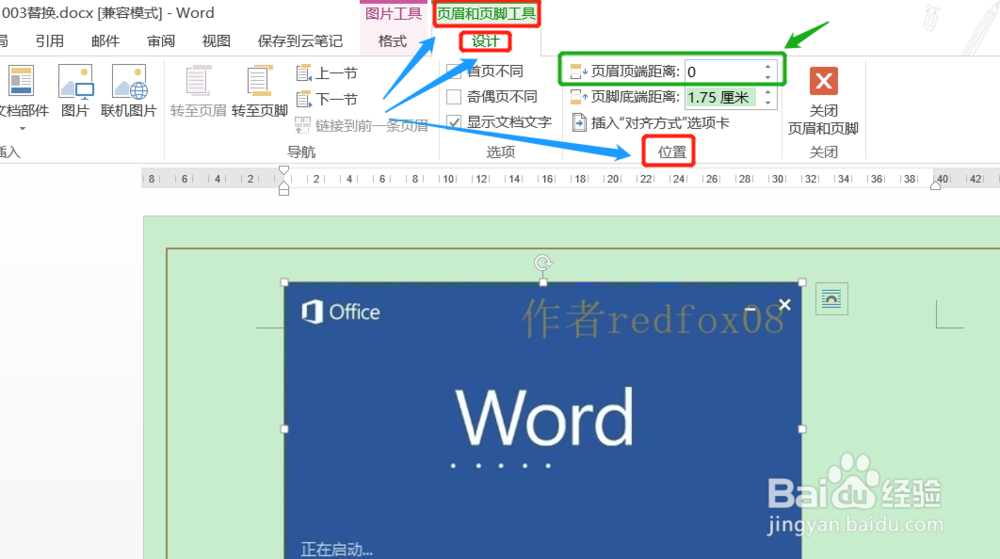1、首先,通过我们电脑上安装的word软件建立一张空白的文档,如图。

2、接着依次点击“插入”-“页眉”

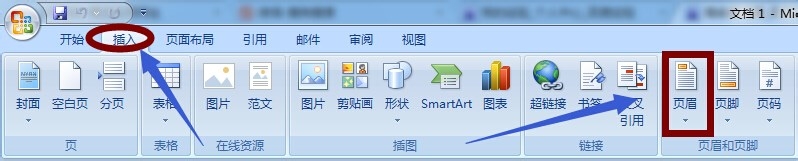
3、点击“页眉”之后,会弹出一个下拉页面,我们选择下面的“编辑页眉”。如图
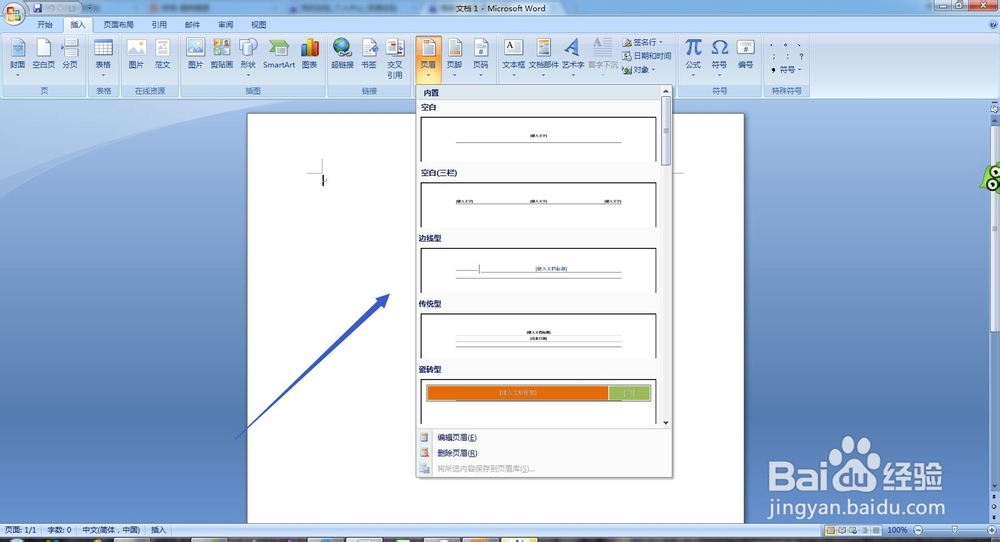

4、然后我们就会看到在之前的空白界面上多了一条页眉线条,然后在此线上可以进行文字书写,我们此时输入“百度经验”
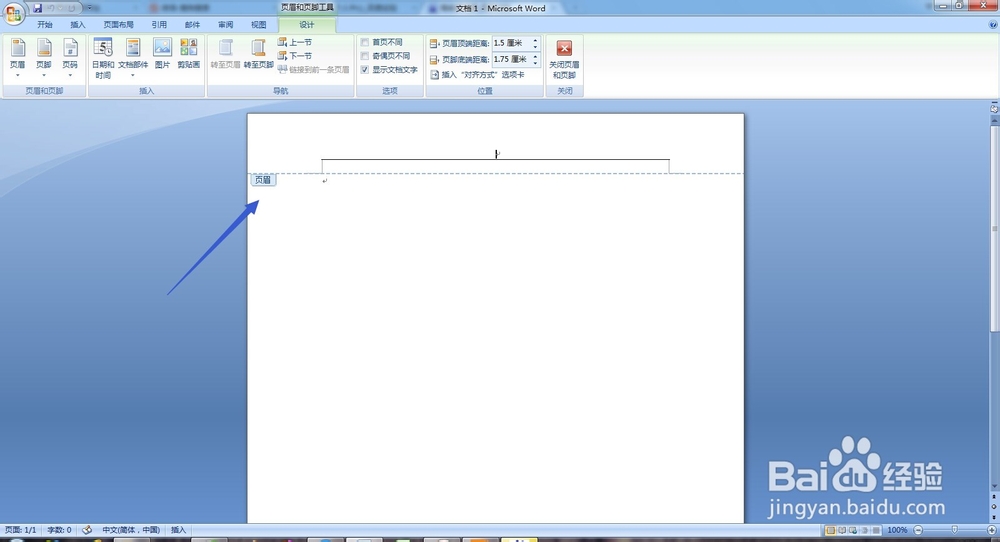

5、然后我们从工具栏分别点击“插入”-“图片”,在弹出的插入图片对话框,我们选择一张想要插入的图片,然后点击插入

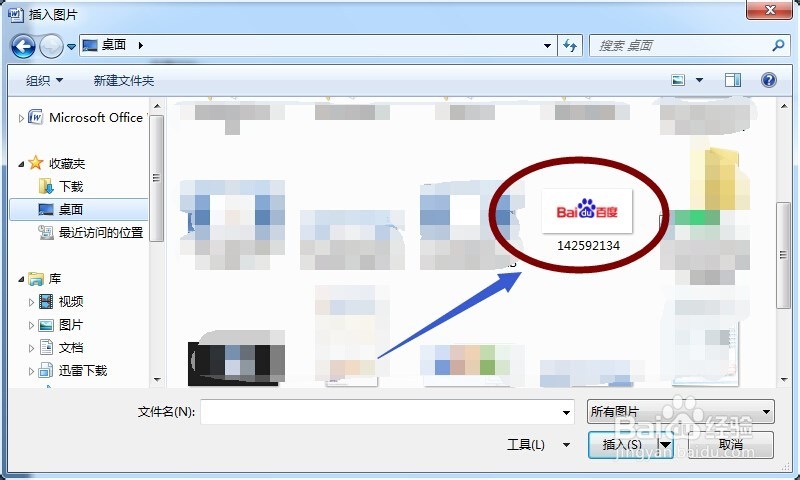
6、然后我们就可以在主页面的页眉处看到了一张刚才插入的百度图片,如图所示...
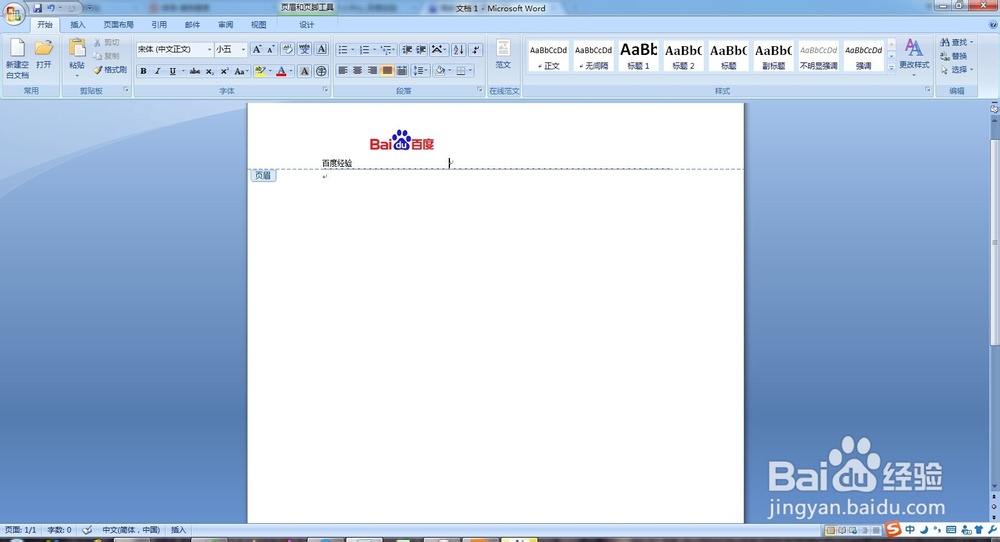

7、不过插入图片以后会有细心的小肉镊菹告伙伴发现,这时的图片是无法移动的,也就是说我们无法根据自己的实际需要调整它的位置,遇到这种情况该如何解决呢?小编提供两种方法:第一种,在图片的右侧我们可以看到一个"布局选项"图标,点击它以后我们将默认的嵌入式改为"衬于文字下方",这时插入的图片就可以自由拖动了;

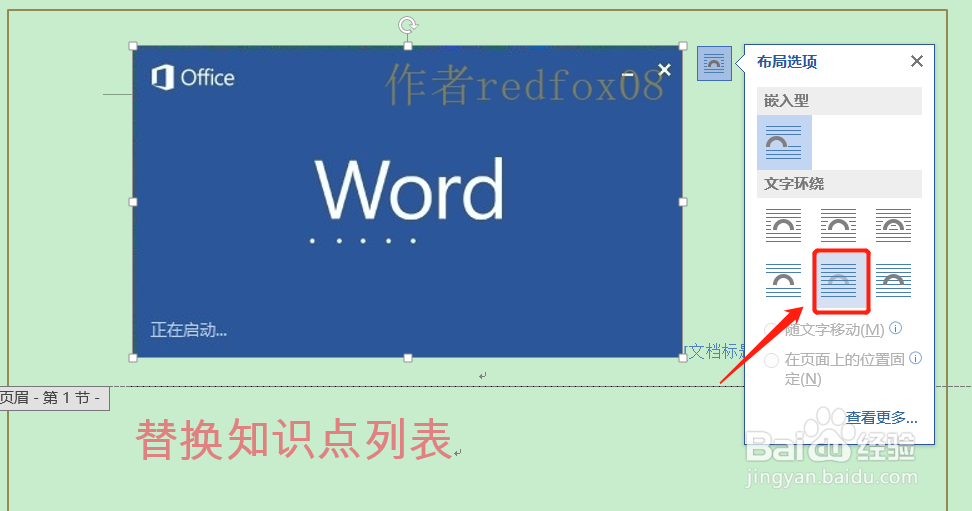
8、第二种方法,我们依次找到"页眉和页脚工具"-"设计"挢旗扦渌;-"位置"稆糨孝汶;,然后将系统默认的页眉顶端距离更改为0,这样也是可以的,详细步骤如下图所示...